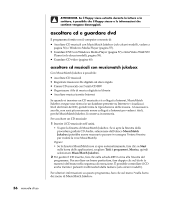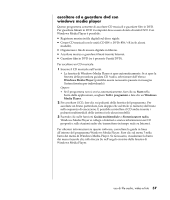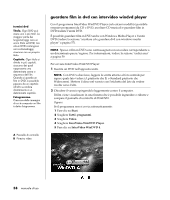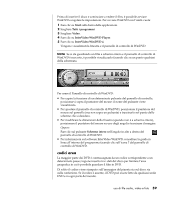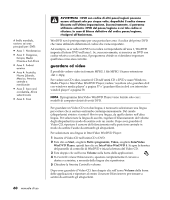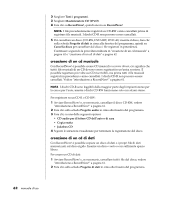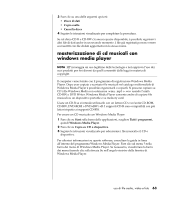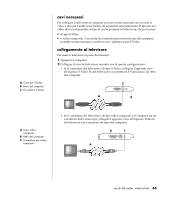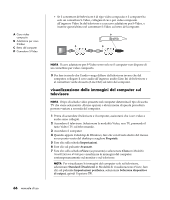HP Pavilion t300 HP Pavilion Desktop PCs - (Italian) Manuale d'Uso 5990-6420 - Page 69
masterizzazione di cd con recordnow
 |
View all HP Pavilion t300 manuals
Add to My Manuals
Save this manual to your list of manuals |
Page 69 highlights
Per selezionare una lingua in Windows Media Player: 1 Inserire il Video CD nell'unità CD o DVD. 2 Fare clic su Start, scegliere Tutti i programmi, quindi Windows Media Player. La finestra principale di Windows Media Player si apre automaticamente. 3 Fare clic su File sulla barra dei menu in alto, quindi su Apri. (Se la barra dei menu non è visibile, fare clic sul cerchietto con le frecce in su e in giù nell'angolo in alto a sinistra della finestra principale.) 4 Fare clic sulla freccia a discesa accanto alla finestra Cerca in e selezionare l'unità in cui è inserito il Video CD. 5 Fare doppio clic sulla cartella MPEGAV. Se è vuota, selezionare Tutti i file (*.*) dall'elenco a discesa Tipo file. 6 Selezionare il file e fare clic su Apri. Inizia la riproduzione del Video CD. 7 Fare doppio clic sull'icona Volume sulla barra delle applicazioni. 8 In Controllo volume Bilanciamento, spostare completamente il cursore a destra o a sinistra, a seconda della lingua che si preferisce. 9 Chiudere la finestra Controllo volume. Dopo aver guardato il Video CD, fare doppio clic sull'icona Volume della barra delle applicazioni e riportare al centro il cursore Bilanciamento per tornare a sentire da entrambi gli altoparlanti. masterizzazione di cd con recordnow! NOTA HP incoraggia un uso legittimo delle tecnologie e non approva l'uso dei suoi prodotti per fini diversi da quelli consentiti dalle leggi in materia di copyright. Se il computer è dotato di unità CD-RW o DVD Writer (solo alcuni modelli), viene fornito con un programma di registrazione che consente di creare CD musicali o di dati. Usare un CD-R se si intende utilizzarlo con un lettore CD o un'unità CD-ROM, CD-RW, DVD-ROM o DVD+RW/+R. I supporti CD-R sono compatibili con più lettori rispetto ai supporti CD-RW. NOTA Per ulteriori informazioni su come registrare su CD, vedere la Guida di RecordNow! introduzione a recordnow! NOTA Il combo drive CD-RW/DVD Writer è disponibile solo per alcuni modelli. 1 Fare clic su Start sulla barra delle applicazioni. uso di file audio, video e foto 61